PS照片怎么突出人物?
设·集合小编 发布时间:2023-04-13 17:24:25 1138次最后更新:2024-03-08 12:10:08
在我们给别人拍照时,总是不能很好的突出照片中的人物。那么今天就利用PS,来教大家,如何突出照片中人物的方法,希望本文内容能够给大家带来帮助。
如果您是第一次学习“PS”那么可以点击这里,免费试学PS最新课程>>
工具/软件
硬件型号:雷神(ThundeRobot)911Zero
系统版本:Windows7
所需软件:PS CS6
方法/步骤
第1步
打开photoshop软件,在菜单栏选择文件-->打开,将需要处理的素材文件打开。

第2步
点击背景图层,按住鼠标左键,将图层拖入新建图层中复制一份图层,防止对原图的修改。

第3步
在左侧点击套索工具,画出需要凸显的人物。

第4步
右击选区,选择反向。

第5步
在菜单栏选择,滤镜-->模糊-->镜头模糊。
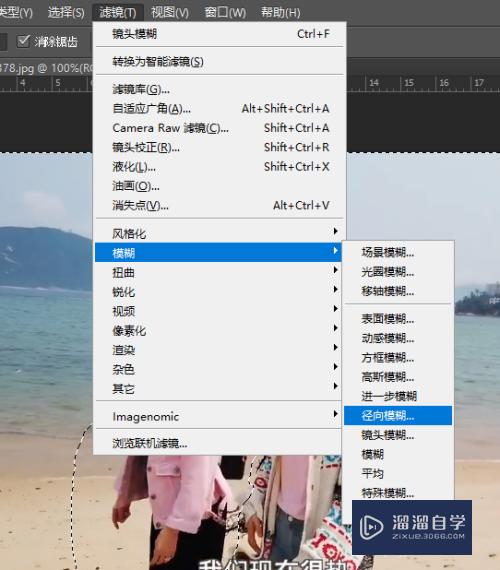
第6步
调节半径,让选中的区域模糊。点击确定。最后添加蒙版即可。

- 上一篇:如何用PS快速去除水印?
- 下一篇:如何用PS写出3D文字?
相关文章
广告位


评论列表